Mặc định nhiệt độ trên iPhone là độ F, điều này gây nhiều khó chịu với hầu hết người dùng, bởi ở Việt Nam chúng ta chỉ sử dụng duy nhất độ C mà thôi. Hãy tham khảo cách chuyển độ F sang độ C trên iOS với iPhone 6 plus, 6, IP 5s, 5, 4s, 4 để biết thêm chi tiết.
Như bạn đã biết, đơn vị độ F không tự động chuyển về độ C ngay cả khi bạn đã chuyển vùng về Việt Nam. Chính vì vậy mà nhiều người dùng đã tỏ ra buồn chán và khó chịu mỗi khi truy cập vào ứng dụng Weather của iPhone để xem nhiệt độ. Hãy tham khảo cách chuyển độ F sang độ C trên iOS với iPhone 6 plus, 6, IP 5s, 5, 4s, 4 để biết thêm chi tiết.
Cách chuyển độ F sang độ C trên iPhone 6 plus, 6, ip 5s, 5, 4s, 4
Bước 1: Đầu tiên bạn mở ứng dụng thời tiết trên iPhone của mình lên.
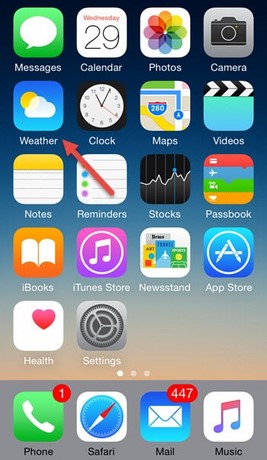
Bước 2: Tại đây bạn bấm vào biểu tượng menu của ứng dụng.
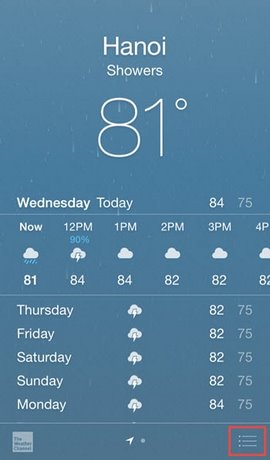
Bước 3: Chuyển từ F sang C để hiển thị thời tiết bằng độ C.

Như vậy là Taimienphi.vn vừa hướng dẫn bạn cách chuyển độ F sang độ C trên iOS với iPhone 6 plus, 6, IP 5s, 5, 4s, 4. Sau khi chuyển sang độ C, bạn có thể nắm được thời tiết của khu vực mình sinh sống thay vì độ F như trước nữa, ngoài ra, các bạn cũng nên đổi cột sóng iPhone để thay thế icon đã quá quen thuộc và nhàm chán đó trên điện thoại của mình
https://thuthuat.taimienphi.vn/chuyen-do-f-sang-do-c-tren-ios-4684n.aspx
Khi trình bày bài toán trên word hay excel, chắc hẳn bạn đã từng gặp phải trường hợp nhập độ c, hay độ F rồi phải không, cách viết độ C trong word, excel được chia sẻ rất nhiều trên internet hiện nay, nếu bạn chưa nắm được cách thực hiện, có thể tham khảo cách viết độ C trong word mà chúng tôi đã cung cấp nhé.